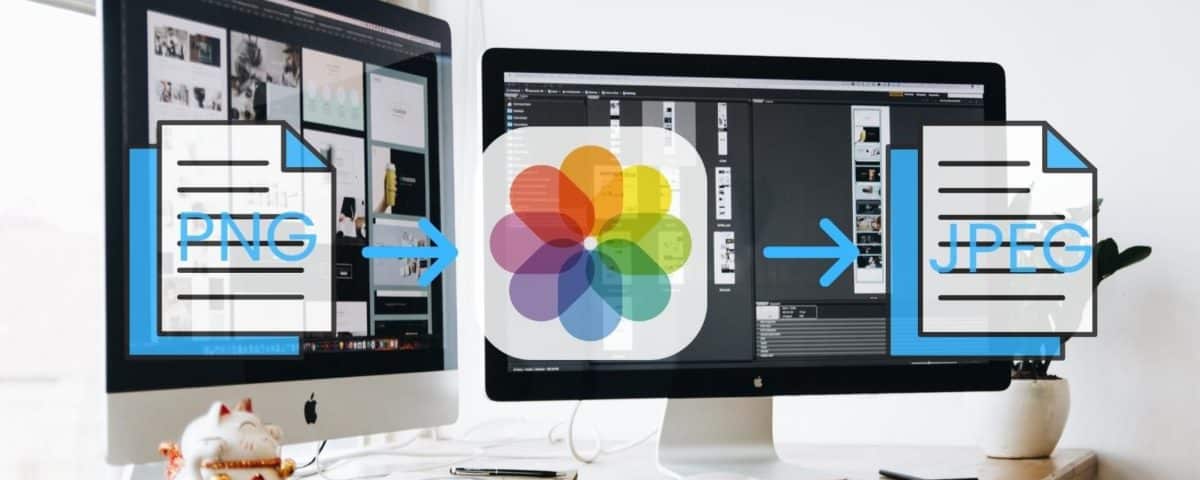Dependiendo de su uso previsto, a menudo es mejor guardar y exportar una foto como un tipo de archivo específico. Sin embargo, las fotos almacenadas en tu Mac pueden tener un formato de archivo diferente al formato de archivo deseado e incompatible con aplicaciones de terceros.
Aprenda a usar su Mac para exportar fotos como un formato de archivo de imagen diferente que se adapte a sus necesidades.
Acerca de los formatos de archivo de imagen
Los formatos de archivo difieren en la calidad de la imagen, el tamaño, las opciones de compresión y el software necesario para abrir y manipular el archivo.
Antes de comenzar a convertir imágenes, es aconsejable saber qué tipo de archivo es la imagen actual. La mayoría de las veces, las extensiones de archivo ya están indicadas en el nombre del archivo. De lo contrario, simplemente presione Control y haga clic en la imagen, luego seleccione Obtener información . En General , el tipo de archivo se indica al lado de Tipo .
Nota: Las capturas de pantalla de iPhone y Mac se guardan como archivos PNG de forma predeterminada, mientras que las imágenes tomadas con la cámara de su iPhone, desde iOS 11 y posteriores, se guardan como un formato de archivo de alta eficiencia (HEIC).
Cómo cambiar el formato de archivo de una foto en una Mac
Puedes cambiar el tipo de formato de un archivo y modificar cómo deseas que se vean los archivos al ser exportados desde tu Mac siguiendo estos pasos:
- Abrir Fotos .
- Seleccione el archivo que desea exportar.
- Haga clic en Archivo > Exportar > Exportar [número] Foto / s .
- Haga clic en el menú desplegable junto a Tipo de foto para seleccionar entre TIFF , JPEG o PNG . Expanda las opciones de Exportación haciendo clic en la flecha hacia abajo junto al menú Tipo de foto . Tenga en cuenta que las opciones varían según el formato de archivo elegido.
- Seleccione cómo desea nombrar los archivos exportados haciendo clic en Nombre de archivo .
- Haga clic en Formato de subcarpeta si desea clasificar los archivos exportados en subcarpetas.
- Haga clic en Exportar .
También puede exportar videos usando el mismo proceso. En lugar de elegir el formato de archivo, puede elegir entre la resolución 480p , 780p o 1080p . Elija 480p para un televisor de definición estándar o los otros dos formatos de alta definición para videos que mostrará en una pantalla o televisor de alta definición.
Cómo exportar sus fotos en su formato original
Si el formato de archivo no es un problema, puede exportar imágenes de Fotos en su formato original. Para hacer esto:
- Abra Fotos , luego elija las imágenes que desea exportar.
- Haga clic en Archivo > Exportar > Exportar original sin modificar para [número] Foto .
- Marque la casilla junto a Exportar IPTC como XMP si desea exportar metadatos y palabras clave IPTC como un archivo XMP junto con las fotos.
- Haga clic en Exportar .
Otra forma sencilla de compartir fotos sería a través de iCloud. Simplemente exporte sus archivos a iCloud y acceda a ellos en cualquier dispositivo.
Modificar antes de exportar
Con su Mac, modificar el formato de archivo de sus videos y fotos es muy fácil. Cambiar los formatos de archivo puede resultar útil cuando necesite abrir sus archivos en un dispositivo diferente, procesarlos con una herramienta específica o si necesita mostrarlos o imprimirlos.
Leer siguiente
Acerca del autor